在本操作方法中,您将了解如何通过简单的调整来加快 Google Chrome 网络浏览器的加载速度。
Google Chrome 加载网站或搜索的时间是否太长?这是因为 Chrome 可能配置为通过网络代理访问互联网。
Google Chrome 依赖于某些 Internet 属性设置。当您启动 Google Chrome 或尝试访问某个网站时,在窗口的左下角,您将看到一条消息:正在解析代理…,该消息将停留一段时间,然后您的网站将加载。
指示
1.启动谷歌浏览器
2. 单击“工具” 菜单(第一个)并选择“选项” (第二个)。参见图 1。
3. 单击“ Under the Hood” 选项卡,然后在“Network”部分中,单击“ Change proxy settings”。参见图 2。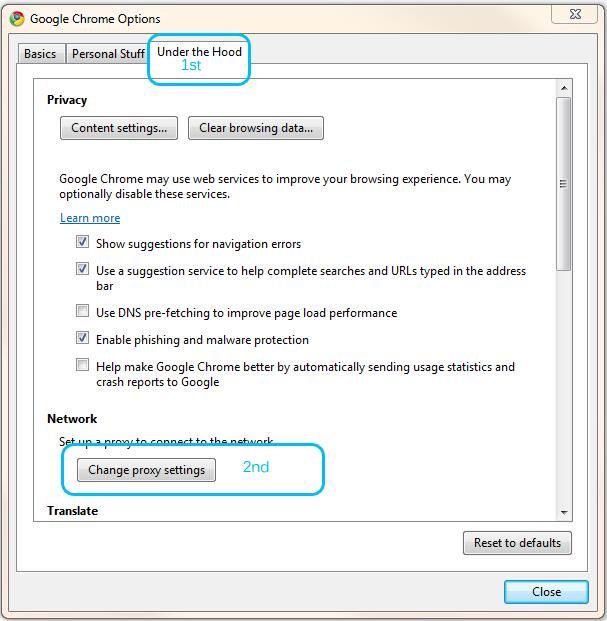
4. 将打开“Internet 属性”窗口。在“连接” 选项卡中查找“局域网 (LAN)”设置 ,然后单击“LAN 设置”。参见图 3。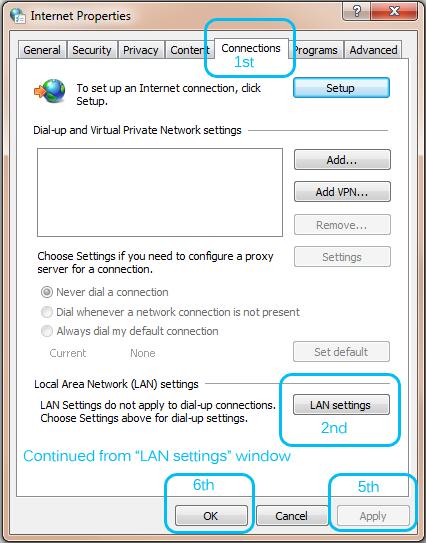
5. 在自动配置中 ,确保 未选中自动检测设置— 这就是导致问题的原因。参见图 4。
6. 单击 “确定 ” (见图 4),然后再次单击“应用”和“确定” (见图 3),最后单击“关闭”。 见图 2。
完成后,Google Chrome 应该能够更快地加载您的网站了!
有用的链接
- 点击此链接获取 Google Chrome !
来源 Google Chrome 帮助
2011 年 3 月 30 日更新
从 Google Chrome 10 开始,有一个 新的设置界面。因此,只需将此 URL chrome://settings/search#proxy剪切并粘贴到地址栏中即可访问代理设置。





